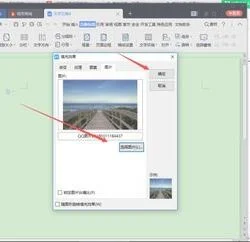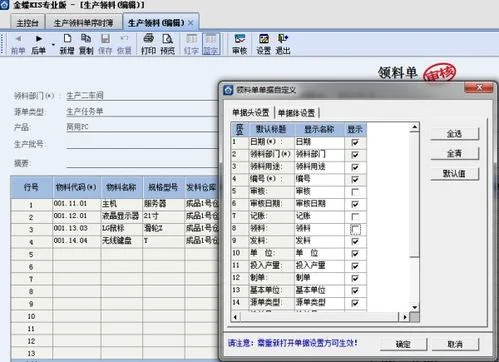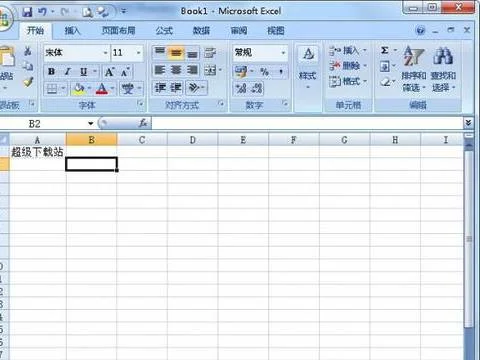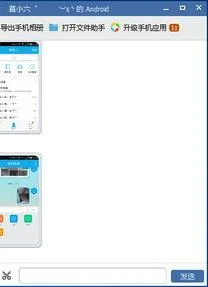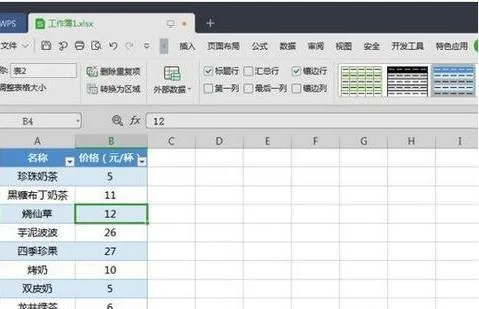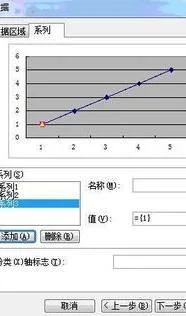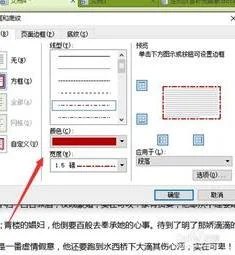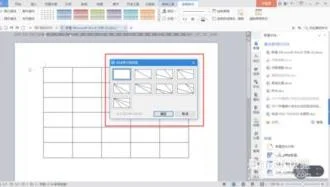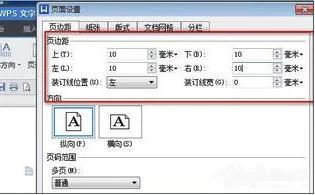1.WPS怎么制作奖状模板
对于一个学校来说,制作学生奖状是一件不可或缺的工作,现在的学校一般都是统一从市面上购买空白奖状,然后印刷必要的字体,加上获奖学生的姓名,进行颁发。
制作奖状一般有以下三种方法: (1)预先订制一个模板,由打印机套打获奖者姓名及颁奖日期。 (2)统一从市面上购买空白奖状,直接在打印机上输出,一人一张,全自动。
(3)统一从市面上购买空白奖状,然后印刷必要的字体,最后手工写上获奖学生的姓名。 方法(1):预先订制一个模板,由打印机套打获奖者姓名及颁奖日期。
常见的模板如图 1所示: 图 1 现在我们需要由打印机套打获奖者姓名及颁奖日期,这个工作可以由WPS来完成。 步骤一:纸张设置和文字定位 1.设置纸张大小 打开WPS文字,选择“文件→页面设置”,进入相应的选项卡,设置纸张为A4,方向为“横向”(具体大小以贺卡实际尺寸为准)。
2.文字定位 ①先定位获奖者。用直尺量出获奖者框的的左边线和上边线的距离分别为7cm和9.5cm。
得到具体尺寸后,在WPS文字页面的左上角添加一个矩形框,点右键选“设置对象格式”,进入“大小”选项卡,设置宽为7cm,高为9.5cm。 ②点击“插入→文本框→横排”,用鼠标随意画出一个文本框,然后在文本框中输入获奖者,设置好字体和大小。
③双击“文本框”,在“颜色和线条”选项卡中将填充颜色和线条颜色设置为“无填充颜色”和“无线条颜色”;进入“文本框”选项卡,将文本框的内部边距上下左右都设置为0。选中并按住Alt键,用鼠标拖动它,直到它的左上角与矩形框的右下角重合。
④依法在右下角制出日期。 小提示:全部调整完后必须将辅助定位用的矩形框删除。
步骤二:提高效率,利用“邮件合并”批量打印 打开WPS表格,创建获奖者姓名电子表格文件(颁奖日期是固定的,不需要变动)。在WPS文字中选择“工具→邮件合并工具栏”,如图 2所示。
图 2 依次点击“打开数据源”(打开刚才创建的电子表格文件,一路确定即可)、“插入合并域”(点第一个,插入即可),将WPS表格中的获奖者姓名插入到奖状文件中,再点“合并到新文档”,WPS即生成一个供打印的新文件(每将奖状一页)。 小提示:1)使用数据源必须是XLS格式或ET格式,而不能是WORD文档或WPS文字中的表格。
并且电子表格必须无特殊格式。 2)在正式打印之前,建议准备一张白纸,先放入打印机进行实验,然后与奖状重叠对照位置,若位置出现偏差,应及时调整。
方法(2):统一从市面上购买空白奖状,直接在打印机上输出,一人一张,全自动。常见的模板如图 3所示: 图 3 现在我们需要直接在打印机上输出,一人一张,全自动。
这个工作同样可以由WPS来完成。 步骤一:调用WPS在线模板 1.进入WPS文字,切换到“首页”(可以由“视图→首页”调出),点击“在线模板”后的对话框,输入“奖状”,点击“搜索”,即可搜索到WPS官网提供的在线模板,如图 4所示。
图 4 2.双击模板,即可打开该模板进行编辑,在文字域处改写。 步骤二:打印 1.点击“视图→页眉和页脚”,再单击底图,按Delete键删除底图,Esc键退出“页眉页脚”编辑状态。
2.点击“打印”按钮即可打印。 小提示:打印之前必须删除底图,这个步骤是非常关键的。
如果你认为一张一张的编辑比较麻烦,那么可以参照方法(1)用邮件合并进行批量操作,或者我做用ET全自动批量套打奖状模板。如图 5所示。
图 5。
2.急~~~怎么用word或者wps制作模版打印证件呀
您可以用office2007中的publisher 2007,然后制作个模板进去。再把学生的姓名、性别之类的做成一个excel
然后执行“工具→邮寄和目录→邮件合并”命令,根据向导选择“使用现有列表”,并单击“下一步,创建或连接收件人列表”,选择前面创建的“获奖名单”工作表作为邮件合并的数据源,把姓名、性别之类数据项插入到证书模板中对应的位置,单击“下一步:创建合并出版物”,选择“打印预览”可以查看证书的预览效果,如果满意就可以批量打印了。
3.怎样用word制作荣誉证书
1、我们新建一个Word文档,然后点击菜单栏上的“插入”,插入一个荣誉证书的背景图片。
2、我们可以看到背景图片插入后大小有限制,我们点击选中背景图片,然后点击菜单栏上的格式,将文字环绕模式选择成“衬于文字下方”。
3、然后我们就可以对图片的位置进行随意设置了,让图片铺满整个页面。
4、我们点击菜单栏上的插入,然后选择文本框中的“绘制文本框”。
5、用这种插入文本框的方法,我们输入荣誉证书的文字内容。
6、然后我们可以对文本框中的文字进行字号和字体的设置。
7、我们选中一个文本框,邮件单机,选择“设置文本框格式”。
8、在弹出的设置文本框格式中,我们将透明度设置为100%,然后将线条颜色设置为无颜色。
9、将所有的文本框都按照上一步的操作设置后我们就可以发现荣誉证书就编制完成了。
4.如何用Word制作简单的证书
步骤/方法
1
首先证书是横版的,我们进入页面设置把版式设置成横版
证书还是不要太大,要低调,我们把纸张设置成a5(a4是大奖状)
页边距设置成2cm
在格式里面选择边框和底纹
在页面边框里选择一个边框和颜色(建议使用艺术型更漂亮)
插入边框后,我们打开绘图工具框。在自选图形的星形和旗帜里面选一个合适的图形,将其颜色设置的鲜艳一点
然后右键选择添加文字
在文字输入框里输入艺术字(插入 图片 艺术字)
然后在星形和旗帜里面选择一个五角星置于奖状的顶部,填充颜色选择金黄
然后进入自选图形的线型里面绘制几条直线
在直线上点击文本框按钮绘制一个文本框,然后再绘制一个日期的文本框。
12
我们在文本框位置右键选择设置文本框格式将线条颜色设置成白色
13
然后输入一些字,就是特色证书了。娱乐而已。
5.Wps怎么批量打印证书
方法/步骤
1
首先,在 Excel 中准备好一份获奖名单。在如图的名单中,包含“姓名”、“奖项”两列。
然后,在 Word 中设计一张空白奖状。在如图的空白奖状中,“同志”字样前面,将放置第 1 步骤列表中的“姓名”字段;中间的空行将放置“奖项”字段;这两个位置的字体设置为不同于其他文字的字体。
在 Word 中,依次点击“邮件”选项卡——“开始邮件合并”组——“选择收件人”按钮,在下拉列表中点击“使用现有列表”菜单项。
弹出“选取数据源”对话框,导航到第 1 步骤中的“姓名奖项”列表,单击“打开”按钮。
再弹出“选择表格”对话框,其中列出了上一步骤中打开工作簿中的工作表,我们选择保存有“姓名奖项”列表的工作表,单击“确定”。
这时,Word 文档看起来没有变化,其实列表中的数据已经在后台打开备用。
在 Word 中,先在“同志”前单击,然后依次单击“邮件”选项卡——“编写和插入域”组——“插入合并域”按钮,在下拉列表中单击“姓名”,会发现空白奖状中被插入了“《姓名》”的字样,它是一个域,链接到第 5 步骤中打开的数据源。
用和第 6 步骤中同样的操作,再将“奖项”字段,作为一个域插入到空白奖状文档的合适位置。
在 Word 中,依次点击“邮件”选项卡——“预览结果”组——“预览结果”按钮,第 7 步骤中被域占据的位置,将会替换成数据源列表中真实的姓名和奖项。
在 Word 中,依次点击“邮件”选项卡——“完成”组——“完成并合并”按钮,在下拉菜单中单击“编辑单个文档”菜单项。
在弹出的“合并到新文档”对话框中,保持选中“全部”,单击“确定”按钮。
Word 将会打开一个新文档,其中包含了以前述空白奖状为模板、以数据源中的数据为字段的全部奖状。
这时,就可以将真正的空白奖状放入打印机,逐页打印奖状了。